
Potřeboval jsem do Androidí televize nainstalovat testovací verzi jedné appky, kterou jsem měl ve formě *.apk souboru a když jsem zjistil, že to není žádná sranda, rozhodl jsem se udělat tento návod.
Instalace z USB
Zdaleka nejpohodlnější cesta. Požadované *.apk si stáhněte na USB a připojte jej do televize. Z Google play si stáhněte nějaký file manager, po česku správce souborů. Mě se osvědčil FX File Explorer.
Po instalaci file exploreru najeďte na položku USB Storage.
Vyberte aplikaci, kterou chcete nainstalovat a potvrďte.
Telka zařve, že nemáte povolenou instalaci z Neznámých zdrojů a přesměruje Vás do Nastavení.
Povolte správci souborů instalovat appky z Neznámých zdrojů.
Poté se vraťte zpět a znovu pusťte instalaci požadované aplikace. Ta již projde.

🤖 Tenhle web je bez reklam! 🤖 💸 Nesbírám a neprodávám data návštěvníků. 💸 🕵️♂️ Respektuji Vaše soukromí. 🕵️♂️ 🌎 Píšu pro dobro lidstva. 🌎 ❤️ Líbí se Vám článek? ❤️
A máte hotovo! 🙂
Co když nevidím Neznámé zdroje?
U některých modelů televizí je bohužel skryté zobrazování Neznámých zdrojů. Pokud je to i váš případ, dostanete se do něj tak, že z Google Play nainstalujete aplikaci Termux, což je emulátor linuxového terminálu.
Po jeho instalaci a spuštění do něj zadáte příkaz:
am start –user 0 -n com.android.settings/.SecuritySettings
Tím se otevře skryté nastavení kde lze povolit neznámé zdroje a pak už můžete vesele instalovat.
Instalace vzdáleně přes ADB
Tohle už je trochu vyšší dívčí. Přiznám se, že mě tenhle postup nefungoval, ale to může být televizí, takže třeba se někomu bude hodit.
Nejprve je potřeba stáhnout sadu nástrojů Android SDK Platform-Tools – ADB. To můžete udělat z tohoto odkazu. Jakmile je stažená, rozbalte ji, a nakopírujte do ní i požadované APK.
Klikněte na ikonu v červeném obdélníku (na screenu výše) a tím se adresní řádek změní z ikon na text, který si můžete zkopírovat. Udělejte to.
Poté otevřete terminál, tedy pardon, Příkazový řádek – do nabídky start napište cmd.exe a dejte Enter. Do komandlajny pak napište cd a klikněte pravým myšítkem – tím se vloží cesta ke složce kde je ADB i naše appka.
Z této cesty spusťte příkaz:
adb connect 192.168.10.5
IP adresu pochopitelně nahraďte IP adresou vaší televize.
Na televizi vyskočí okno, které se zeptá, zda chcete povolit debugging. Zvolte možnost Vždy.
Následně spusťte příkaz:
adb install nazev_aplikace.apk
Tím dojde k instalaci aplikace a máte hotovo.
Jak jsem již psal, za postup instalace přes ADB neručím, ale pokud to někomu funguje, nebo máte nějaké tipy, dejte vědět do komentářů!

🤖 Tenhle web je bez reklam! 🤖 💸 Nesbírám a neprodávám data návštěvníků. 💸 🕵️♂️ Respektuji Vaše soukromí. 🕵️♂️ 🌎 Píšu pro dobro lidstva. 🌎 ❤️ Líbí se Vám článek? ❤️

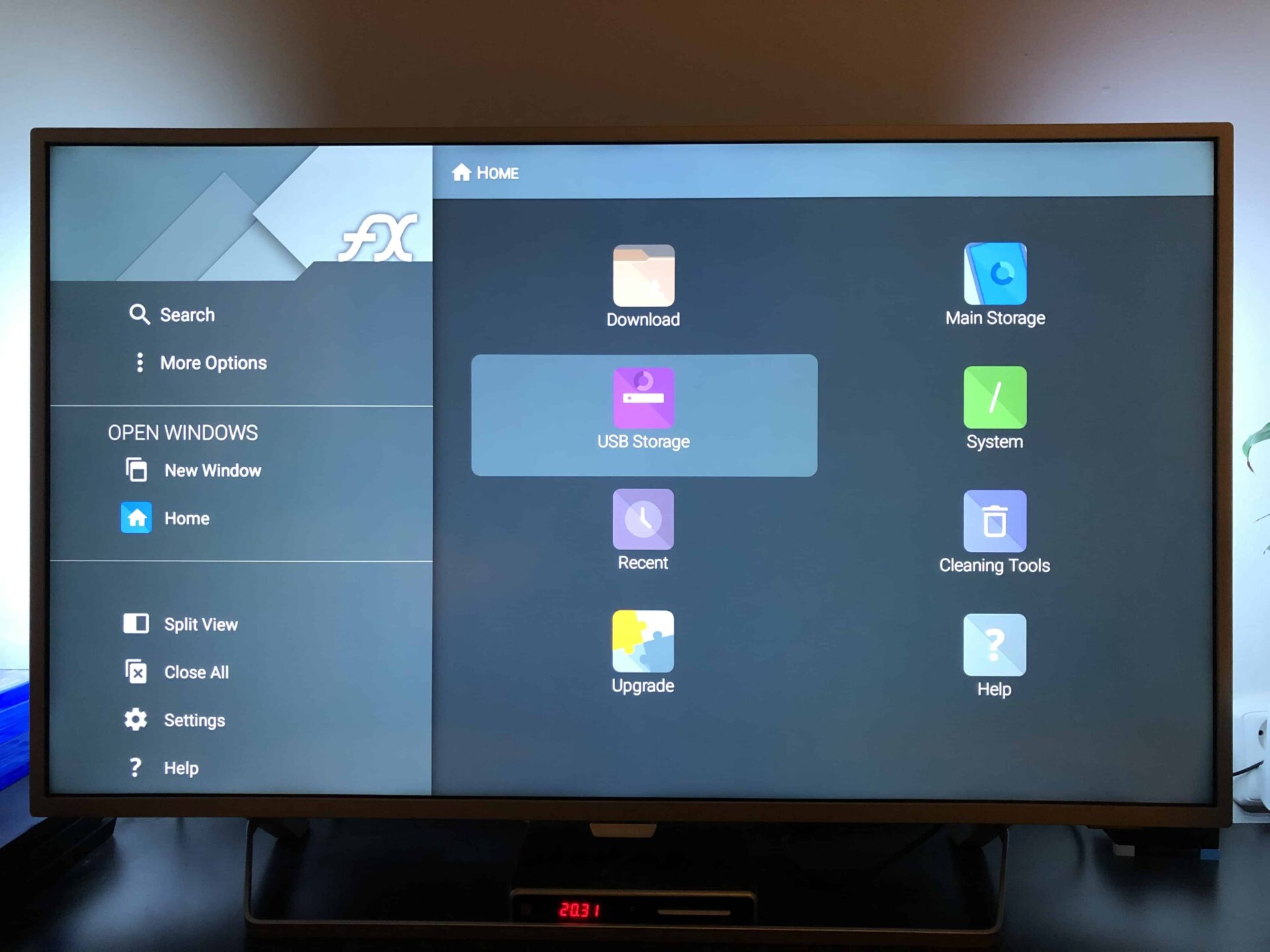
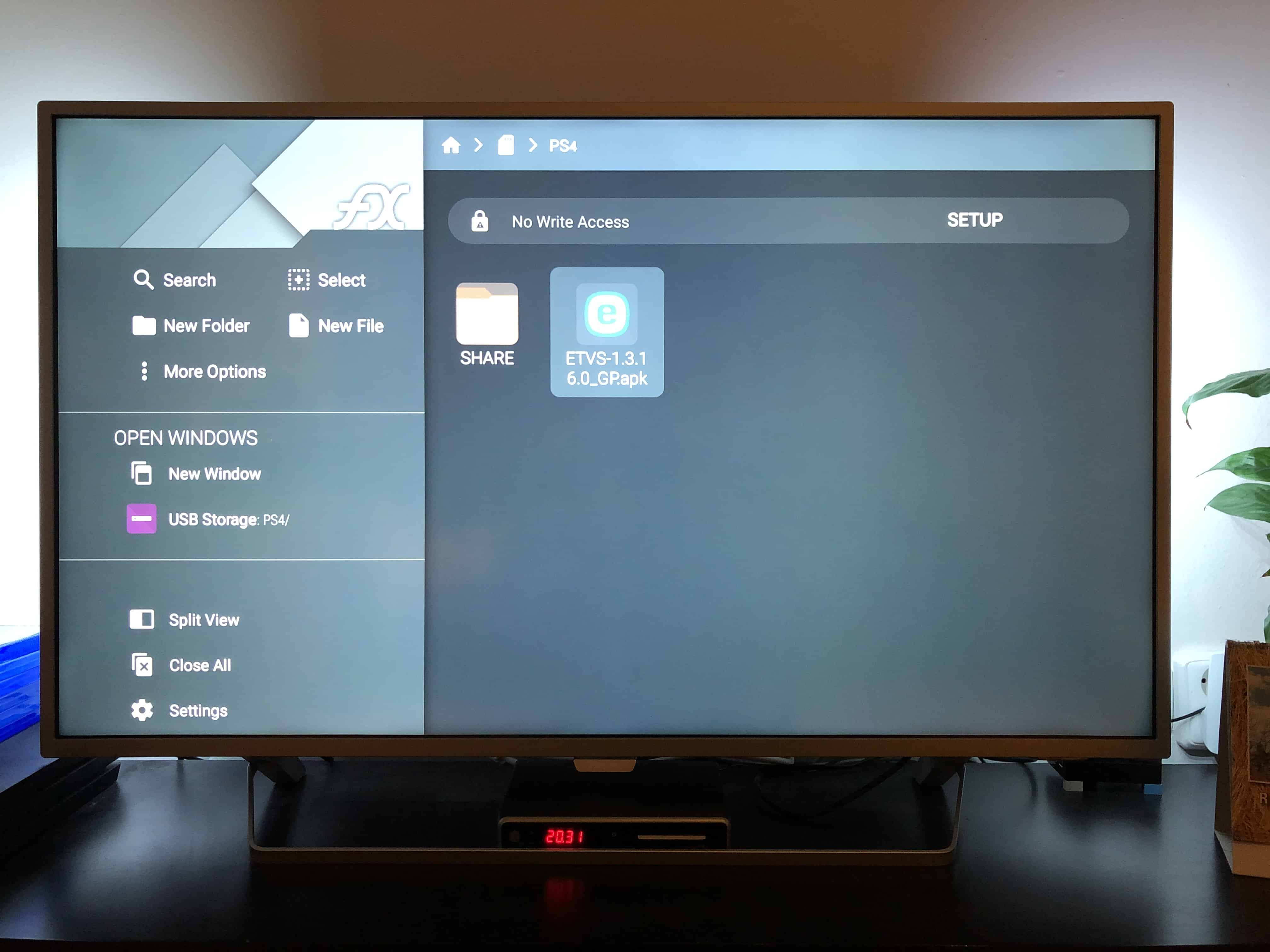
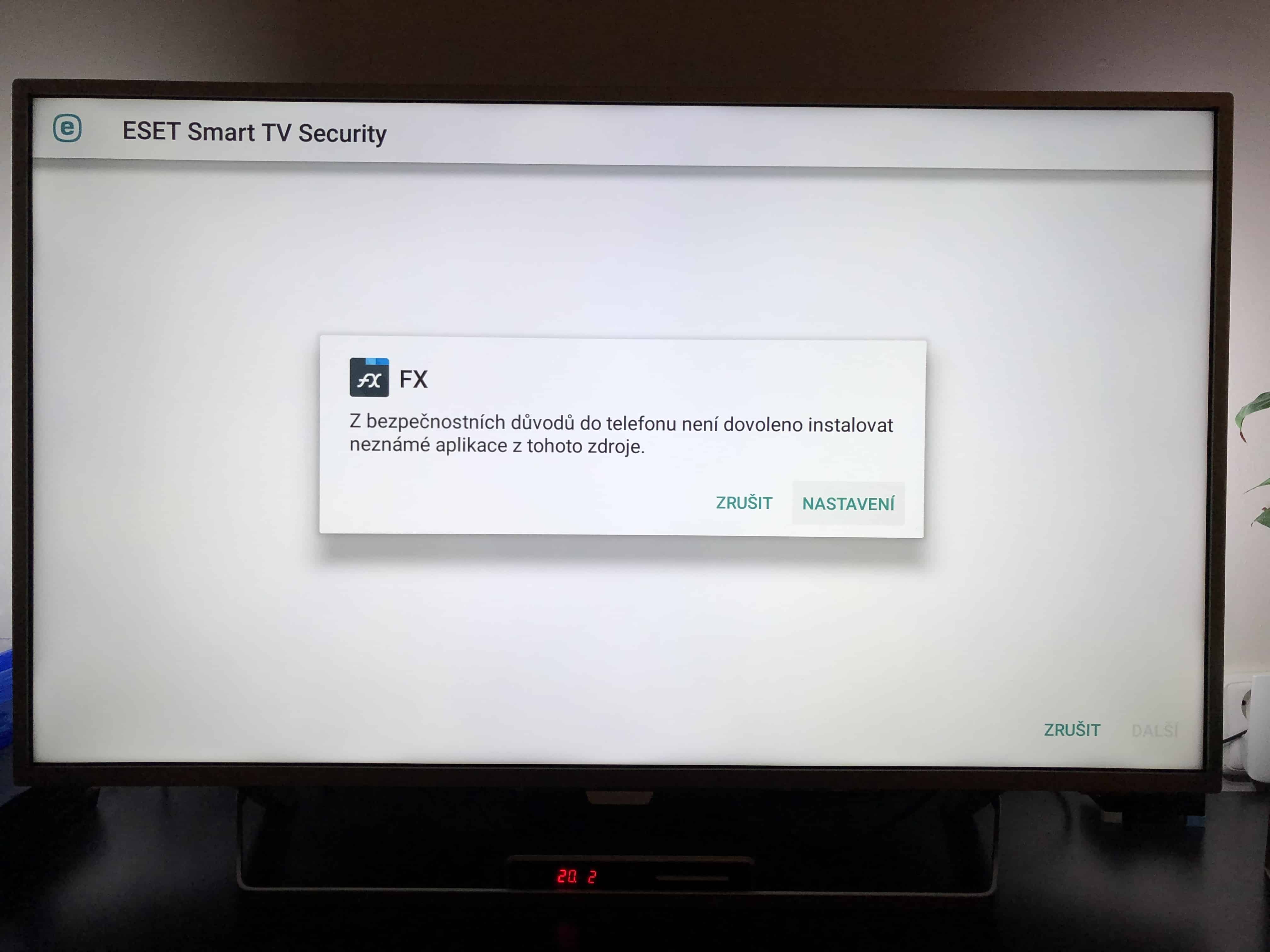
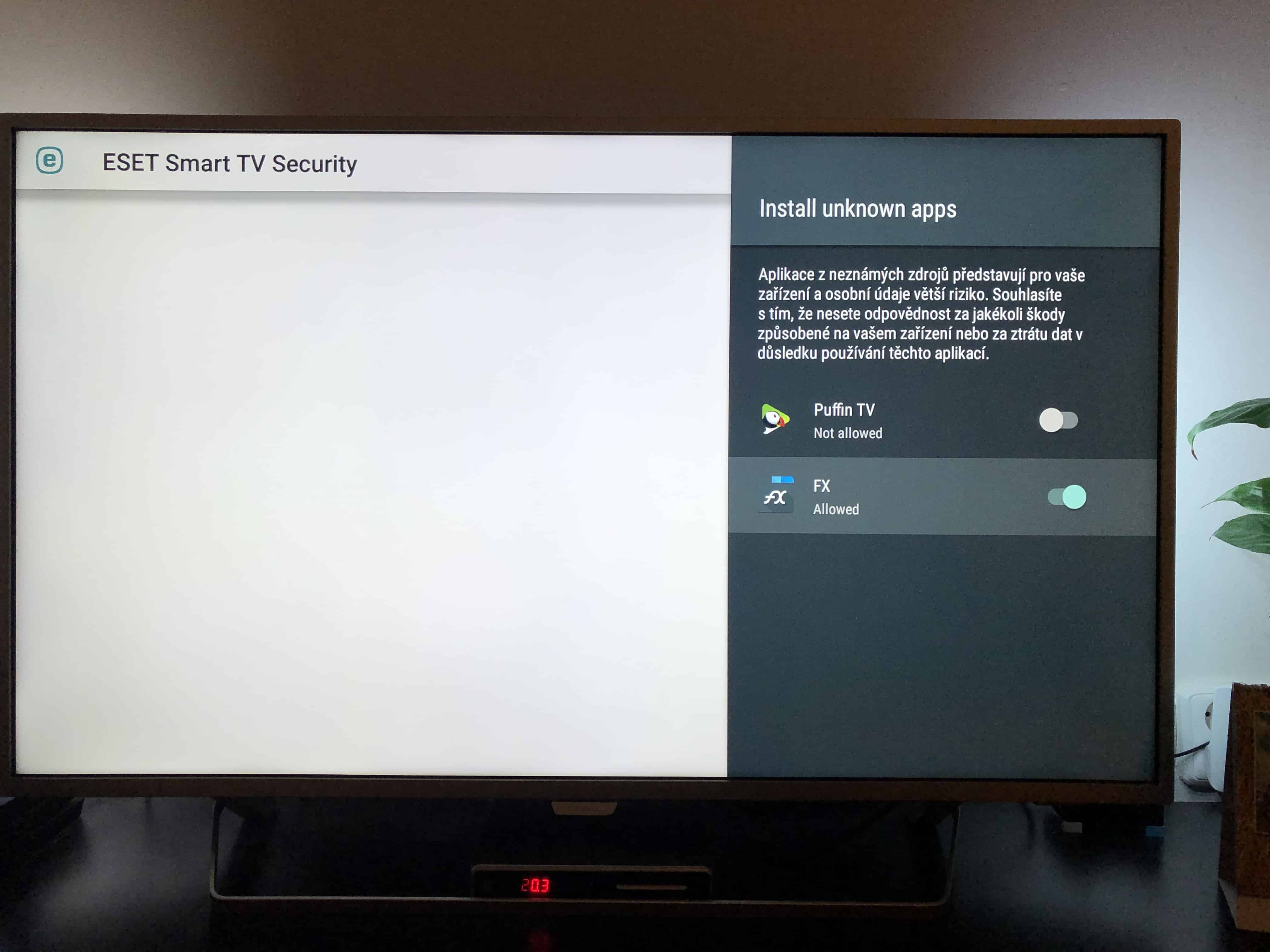

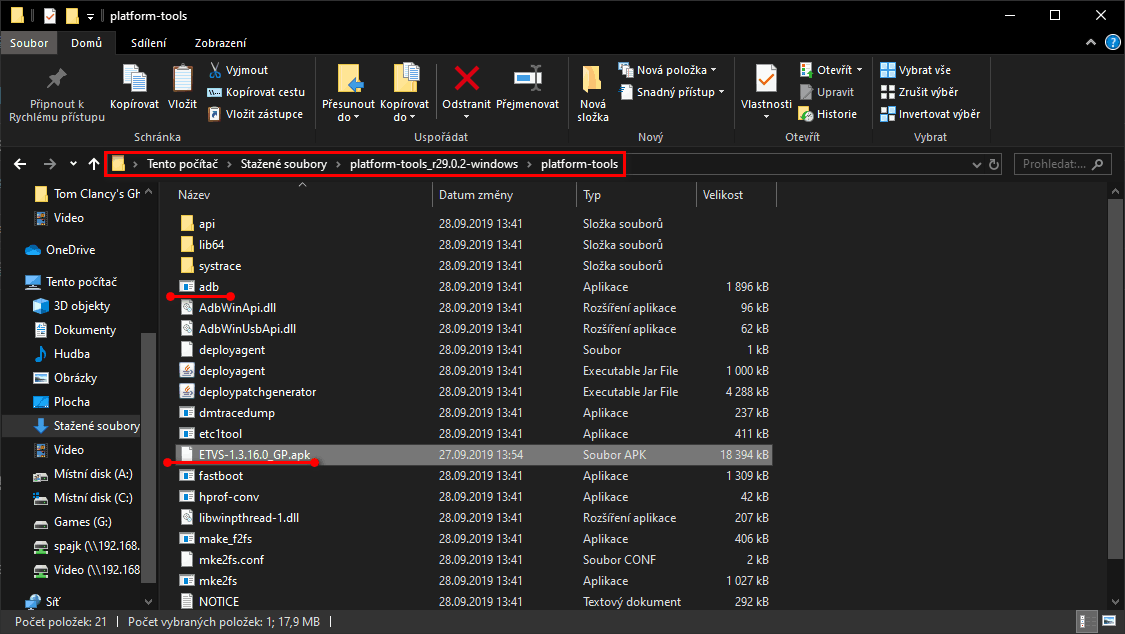
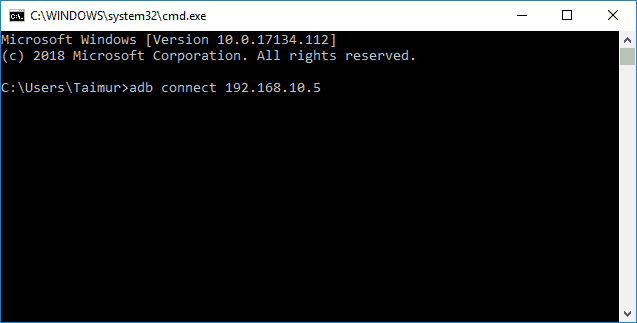
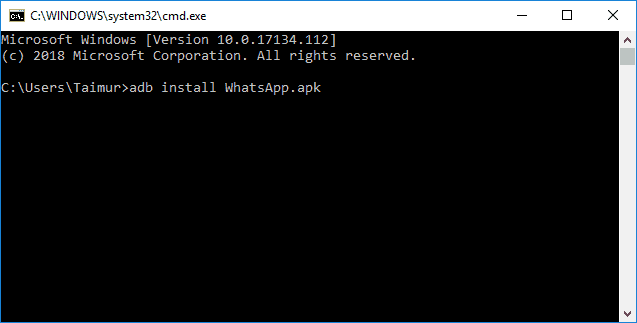

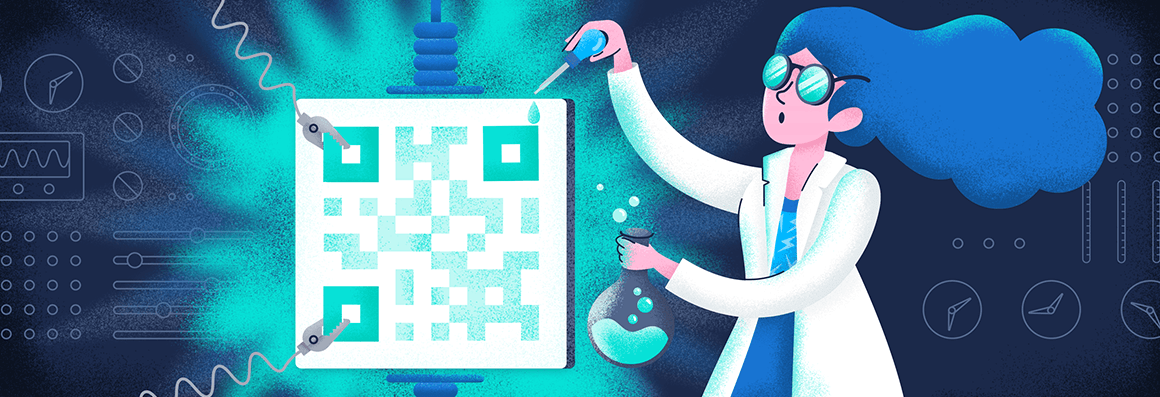
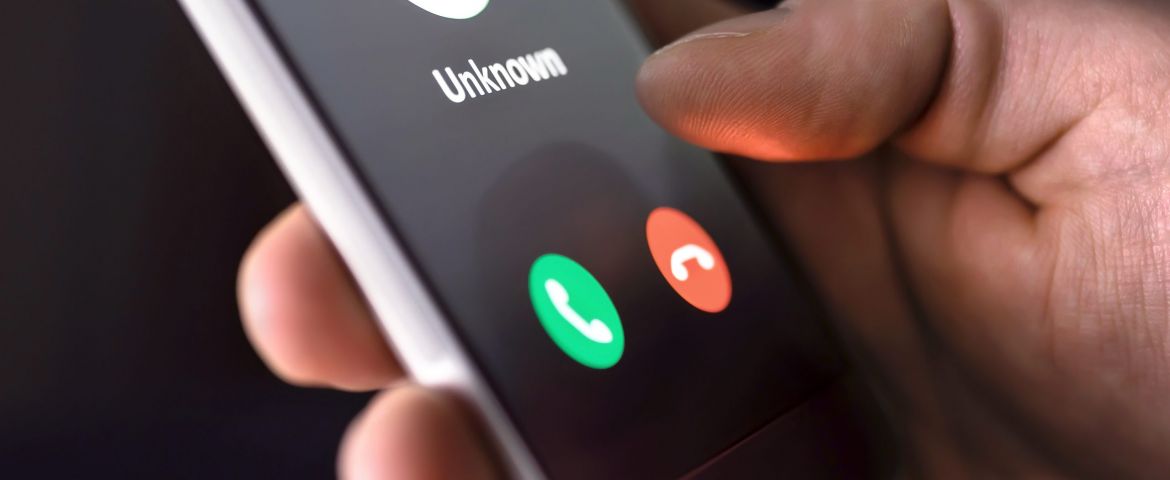
am start –user 0 -n com.android.settings/.SecuritySettings
tenhle příkaz nefunguje. háže to error. Není nějaká změna prosím?
To ADB funguje! Asi musí být na TV povolen vývojářský režim a USB ladění a můžu si nainstalovat co chci přes wifi a bez Google účtu. Nejsem nijak zkušený na Androidu, ale že můžu ovládat (starší) TV přes CMD z Windows, tak to je pecka!
Byl a určitě fungoval, nicméně návod je 3 roky starý, v termuxu se mohlo něco změnit. Pokud zjistíte co, dejte vědět a návod upravím.
Je ten příkaz, který se zadává do toho Termuxu určitě správně? Vyhazuje mi to chybovou hlášku. Má problém konkrétně s „-u“.